網路上有許多保護資料的軟體,不是加密檔案要不然就是將檔案隱藏起來,不過最近發現另一個好用的指令「Diskpart」,不需要軟體就可以將整個磁碟機隱藏起來,達到保護資料的目的。
怎麼使用呢?請按以下步驟進行:
各式軟體教學、免費線上工具、電腦使用技巧分享
在之前的文章中常提到Excel檔案加密的方法,不過發現有些剛接觸電腦的人還是不懂如何操作,因為我覺得這個功能算是簡單易用,對個人資料的保護有蠻大的作用,所以特別獨立出來一篇文章,介紹如何利用Excel內建的加密功能,將檔案加密,並防止其他人修改寫入。
更新:想要在Android手機上使用嘸蝦米的網友,請看這一篇教學
這篇文章我想寫一些使用嘸蝦米輸入法(Liu)的蝦米族,應該知道的一些基本操作,例如怎麼輸入簡體中文或日文、偽嘸蝦米、同音字、注音的使用,雖然很多技巧都在軟體所附的說明檔裡面,但是很多人卻都略過了這一段,所以我發現身邊使用嘸蝦米的人,連有些基本的功能都不知道,希望透過這篇文章分享,讓大家使用嘸蝦米時可以更順手。PS:是嘸蝦米,不過蠻多人都寫成無蝦米。
在進入正文之前先向各位說明,目前新版的嘸蝦米7.0以上的版本已內建比較人性化的選單,如模式切換、標點符號、查碼程式、符號表等,所以下面有些提供的技巧都可以直接用選單來選擇,若沒升級到7.X版的蝦米族則可以參考下面的方式。
Update 090302:謝謝「路過被嚇到」的網友,指出這篇文章的錯誤觀念,請大家看樓下回應就知詳情,請不要再使用這篇文章的設定方法,至於為什麼不刪除文章呢?因為要保留下來,可以提醒自己曾犯下的錯誤觀念!再次感謝被嚇到網友!XD
Yahoo開放免費的POP收信功能已經不是什麼大消息了,想要享受這個功能,只要在Yahoo的服務中心,就可以找到Microsoft 2000/2003的POP設定;的確,經設定後POP3收信非常的順利,我也用這個功能一段時間了,那重點來了,只可以收信嗎?不能用SMTP送信嗎?若照官方的設定,相信各位會和我一樣再怎麼測試SMTP也無法成功,後來靈機一動改了一個小設定,沒想到竟然可以順利寄出,係金ㄟ喔,雖然這個小技巧發現蠻久了,卻一直忘了與大家分享,趁現在有空發個文說明一下。
重灌電腦時,請檢查下列事項,免得重灌後一些重要的資料遺失;此列表是我個人的需求,無法適用每個人,儘供參考。
重灌電腦時,常會用到的軟體網站:
Note:以前我一直懶得使用Windows Update,但經過幾次經驗後,強列建議各位在重灌好電腦之後,一定要上網更新Windows的Patch,避免漏洞攻擊,導致常常中木馬、後門或因此要又要重灌,千萬不要以為有裝了防火牆也高枕無憂了,經驗告訴我這是大錯特錯。
剛灌好作業系統的時候,Windows的「自動更新」功能,預設值是啟動的,用意是讓你的電腦保持在最新最安全的狀態,避免漏洞或駭客入侵,不過我的習慣是關閉這個功能,因為有時候這還挺煩人的,而且檔案會越裝越大拖慢電腦,反正要更新的話,再使用手動啟動自動更新即可。
要關閉Windows的自動更新功能,請透過下列方式(擇一)進入系統內容,然後選擇「關閉自動更新」就行了:
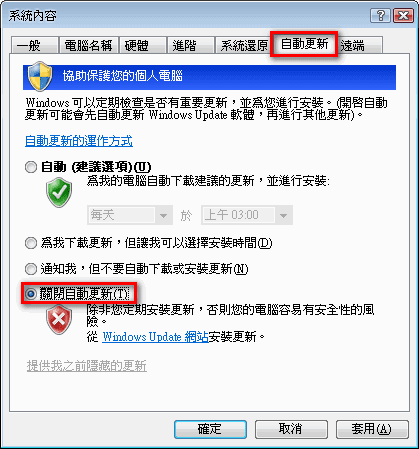
在安裝Office時,過程中會有一個提示視窗要我們輸入使用者名稱及縮寫,通常若你是正版的Office你可能會輸入喜愛的名字,若是用快樂版的使用者搞不好就會隨便輸入幾個字(假設是Tester),別以為這個小動作沒作用,其實它會影響Office的檔案資訊,最明顯的例子是Excel在追蹤修訂及插入註解時(或摘要資訊),出現的使用者名字就是當初安裝時所鍵入的字串,如果檔案是自己要用就算了,要是大家共同編輯一個檔案,那麼追蹤修訂出現一個使用者是Tester,別人就無法快速的識別到底是誰修改了檔案,或者誰加了註解,當然註解部分可以在插入時進行修改,不過每次修改太浪費時間了,所以大家可以透過以下的教學簡單的改變使用者名稱,解決這個困擾。
前陣子GMail推出了背景主題,讓大家的GMail增添了不少可看性,現在可以進一步設定自己喜愛的背景顏色了,作法很簡單,在進入GMail後,請點選右上角的「設定」,然後拉到最下方的「選擇您喜歡的顏色」,這樣就可以開始設計你自己特有的GMail背景顏色了。